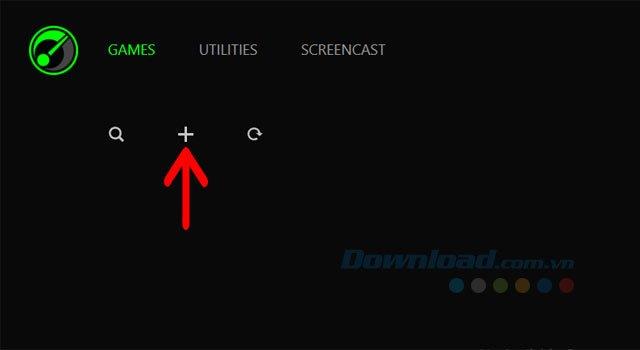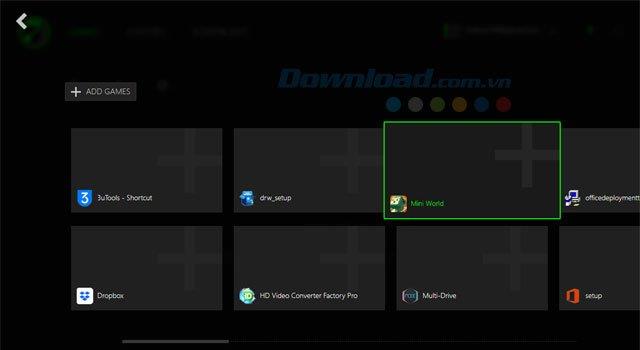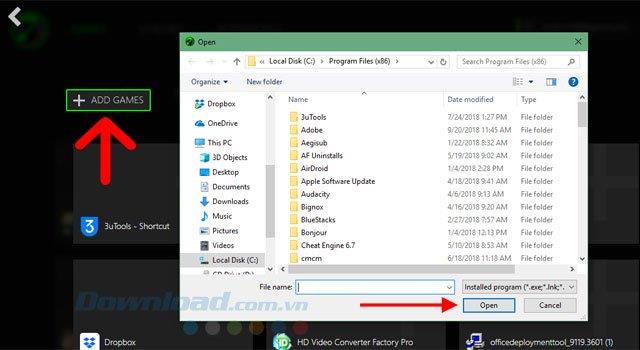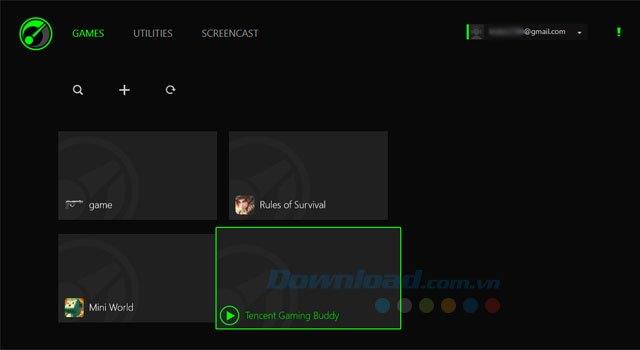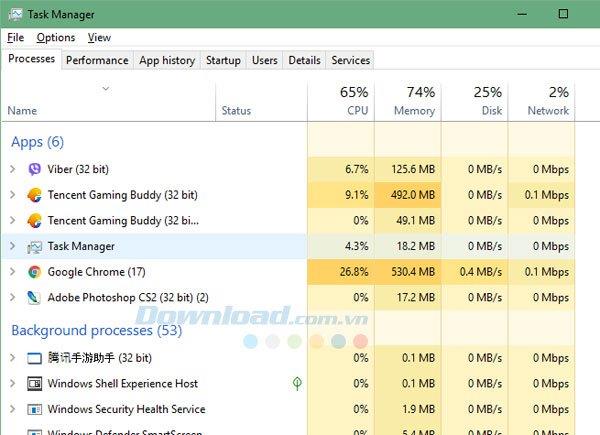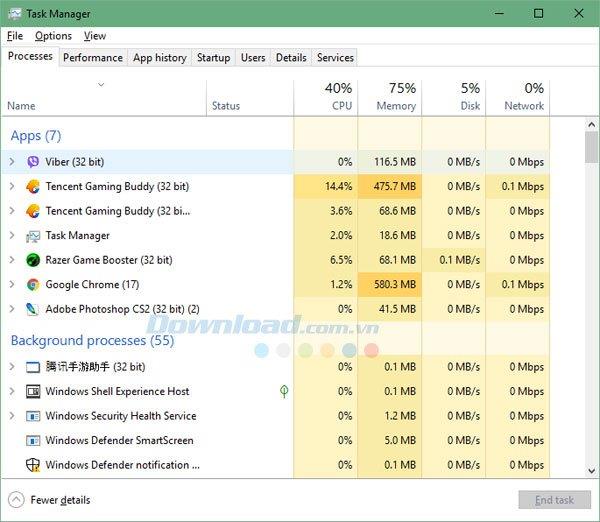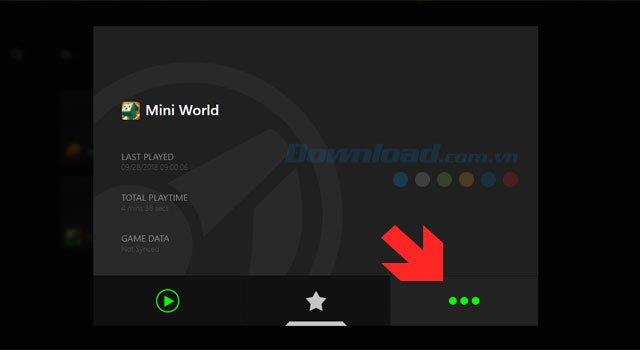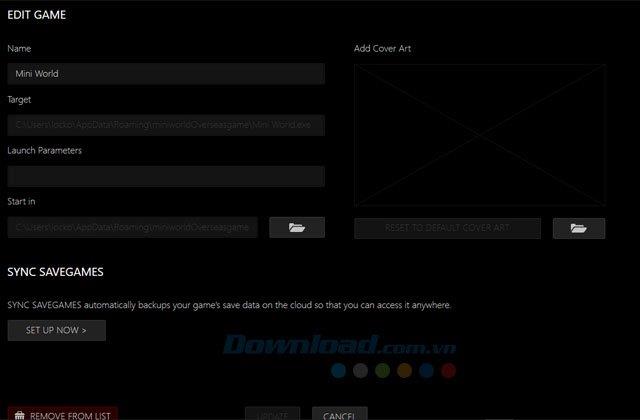En tant que logiciel d'aide au jeu, en plus d'optimiser les paramètres du système informatique pour aider à jouer à des jeux à hautes performances, Razer Game Booster permet également aux utilisateurs de créer des listes de jeux ou de jouer sur l'ordinateur le plus. Aidez à ranger l'écran de votre bureau.
De plus, l'ajout de jeux à Razer Game Booster pour jouer à des jeux vous aidera à réduire la quantité de RAM utilisée par ce jeu ou logiciel, comment créer une liste de jeux dans Razer Game Booster, vous pouvez voir dans l'article ci-dessous. .
Si vous ne disposez pas d'un Razer Game Booster, veuillez voir comment installer et enregistrer un compte Razer Game Booster dans l'article Instructions sur la façon d'installer et d'enregistrer un compte Razer Game Booster sur votre ordinateur .
Razer Game Booster
Instructions pour ajouter des jeux à Razer Game Booster
Étape 1: Connectez - vous au logiciel de jeu Razer Game Booster, dans l'interface de l'écran principal, cliquez sur le bouton plus pour créer votre liste de jeux dans Razer Game Booster.
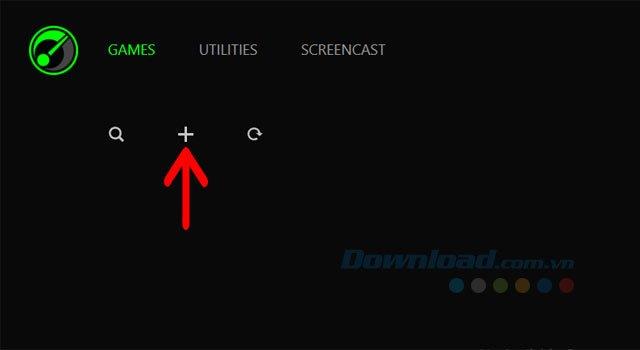
Étape 2: Razer Game Booster répertorie automatiquement les logiciels et jeux disponibles sur l'écran principal, sélectionnez les meilleurs jeux à ajouter à la liste de jeux sur Razer Game Booster.
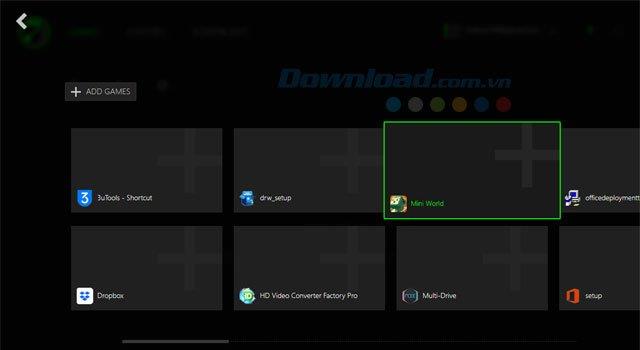
Étape 3: cliquez sur Ajouter des jeux pour ajouter d'autres jeux sur votre ordinateur si vous ne laissez pas leurs icônes sur le bureau. Sélectionnez l'icône du jeu dans le dossier et cliquez sur Ouvrir.
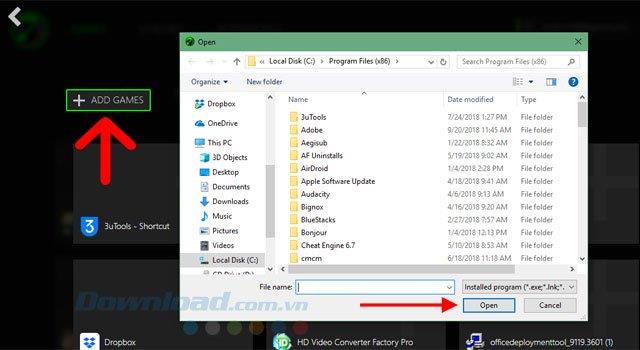
Étape 4: Ensuite, il vous suffit de sélectionner les jeux dans la liste créée puis de jouer.
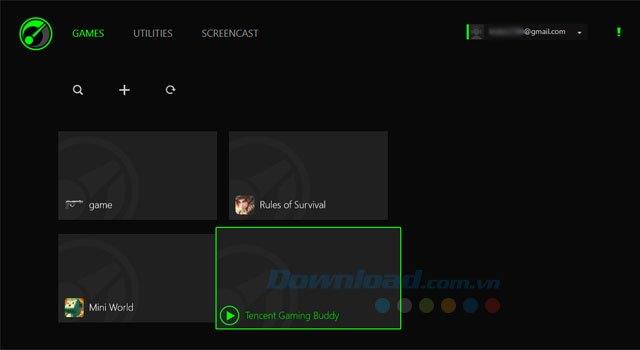
Dans le panneau Gestionnaire des tâches , vous pouvez vous retrouver à exécuter PUBG Mobile dans Tencent Gaming Buddy . La mémoire RAM utilisée à ce moment est de 492 Mo, soit près de 500 Mo.
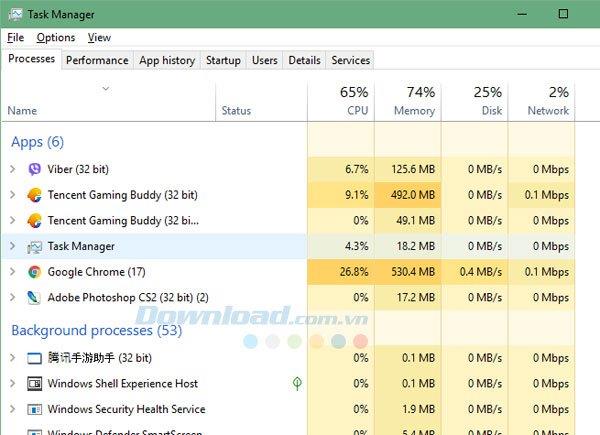
Et après avoir couru avec Razer Game Booster, mais pas beaucoup de réduction, mais la capacité a été un peu réduite. Si le jeu pèse plus de 1 Go, le jeu réduira considérablement la capacité.
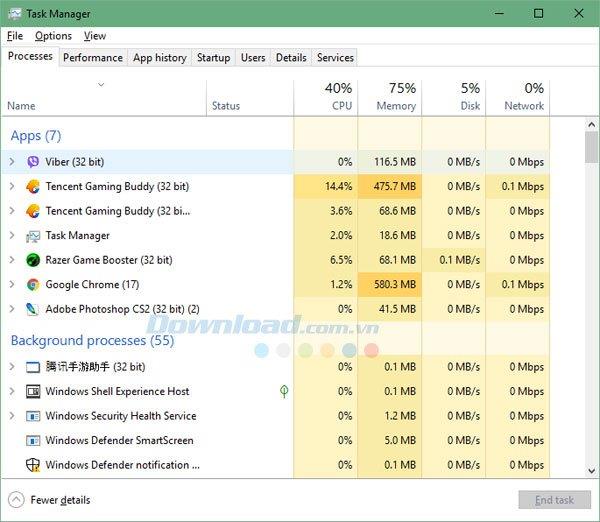
De plus, vous pouvez modifier les informations du jeu dans la liste, cliquez sur cette icône de jeu et cliquez sur l'icône à trois points pour apporter des modifications.
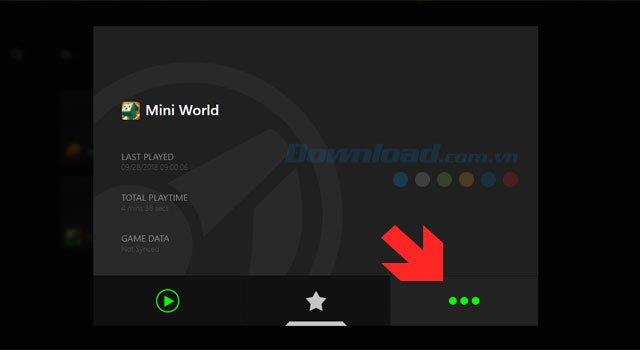
Voici le jeu Mini World: Block Art, vous pouvez changer le nom ou choisir plus d'images d'arrière-plan pour ce jeu, voulez supprimer n'importe quel jeu, sélectionnez Supprimer de la liste.
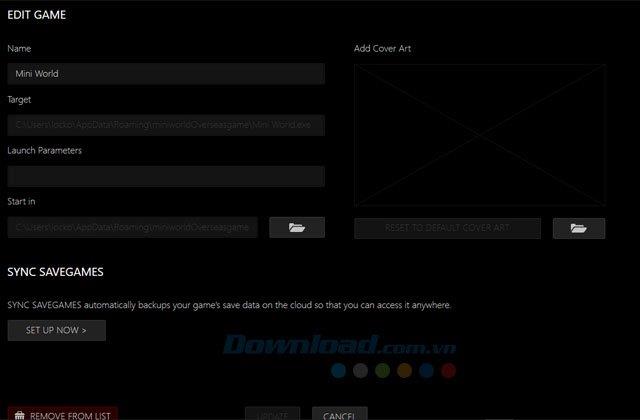
Ce qui précède est un guide pour créer des listes de jeux avec Razer Game Booster, non seulement créer une liste de jeux soignée, mais vous êtes également pris en charge pour exécuter des jeux avec une capacité RAM inférieure.